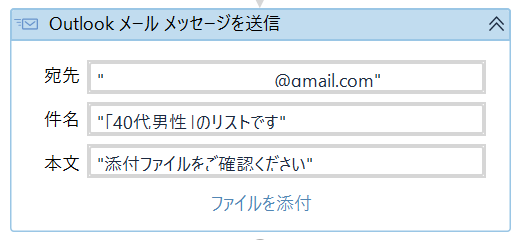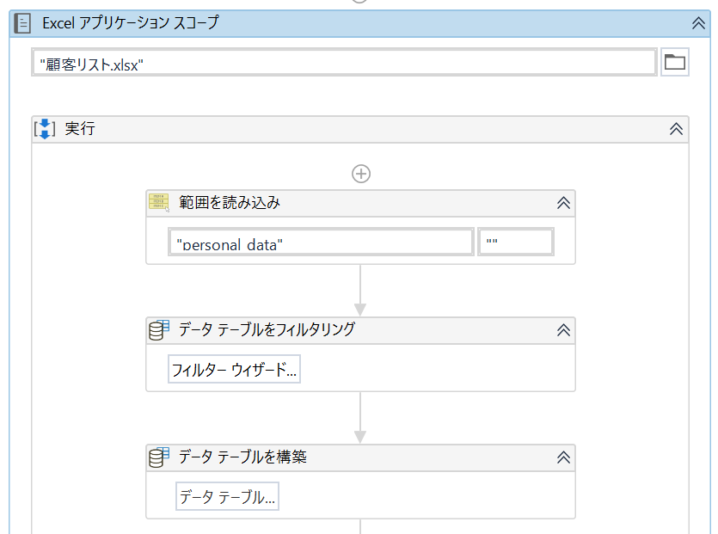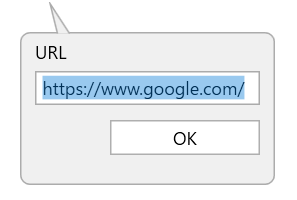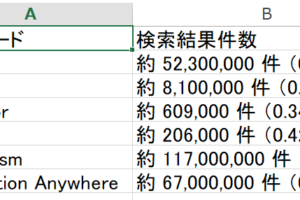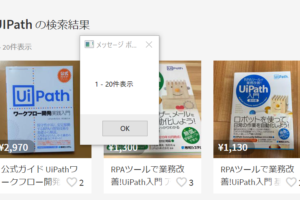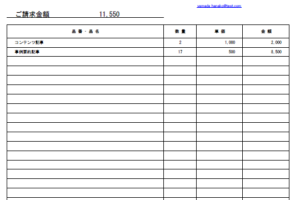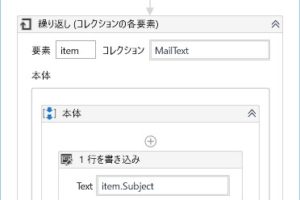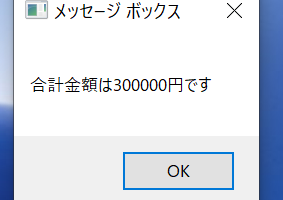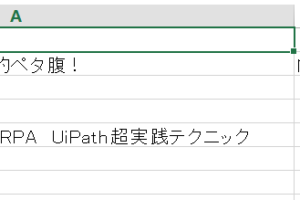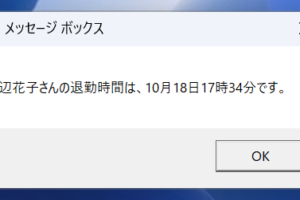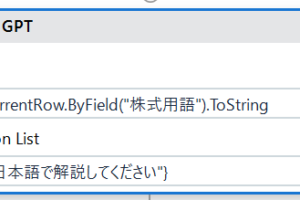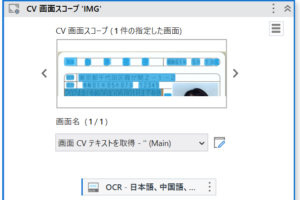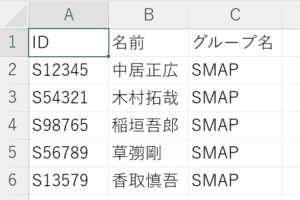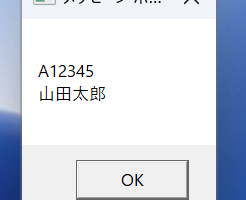ワークフロー概要
- 元データの顧客リストの情報を取得
- 顧客リストから、「40代」「男性」の行を抽出
- 新規ファイル向けに、「氏名」「都道府県」の列のテーブルを構築
- 抽出した「40代」「男性」の行から、「氏名」「都道府県」の情報を取得
- 取得した情報を新規ファイルに保存
- メールに添付して送信
ワークフロー全体図
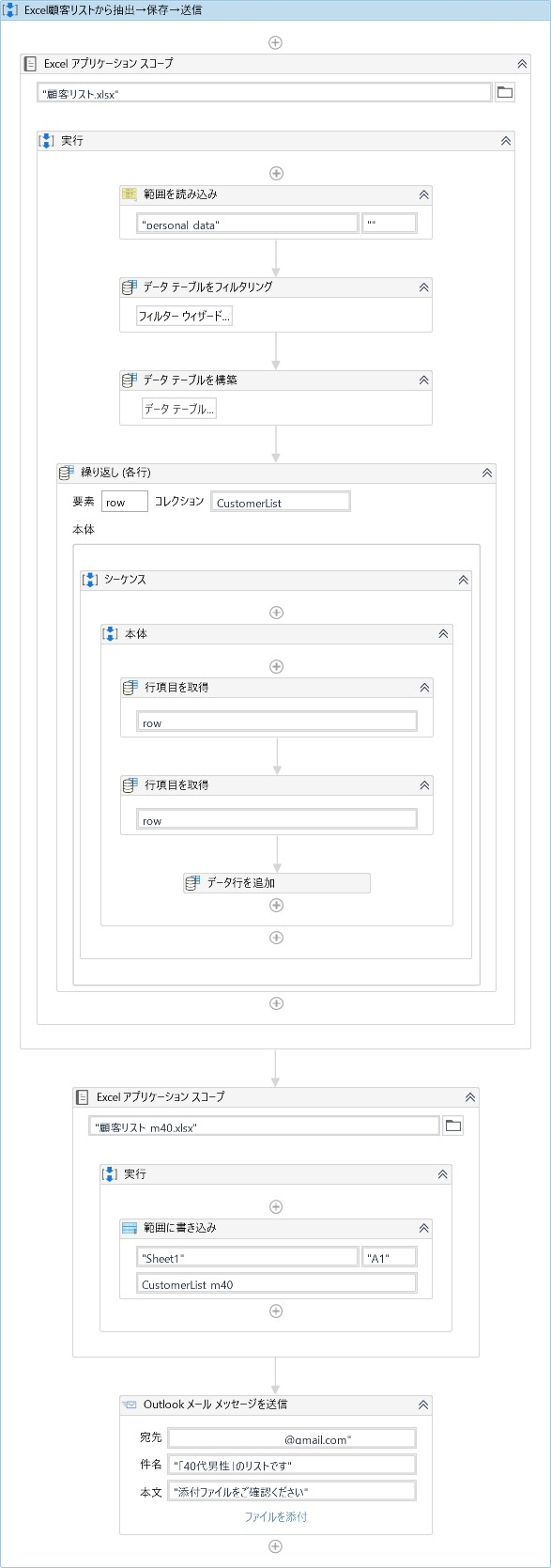
作成手順
作成前の準備
参照元ファイルの「顧客リスト.xlsx」の個人情報データは、「疑似個人情報データ生成サービス」で生成して用意しました。
※自動生成なので架空の情報です。
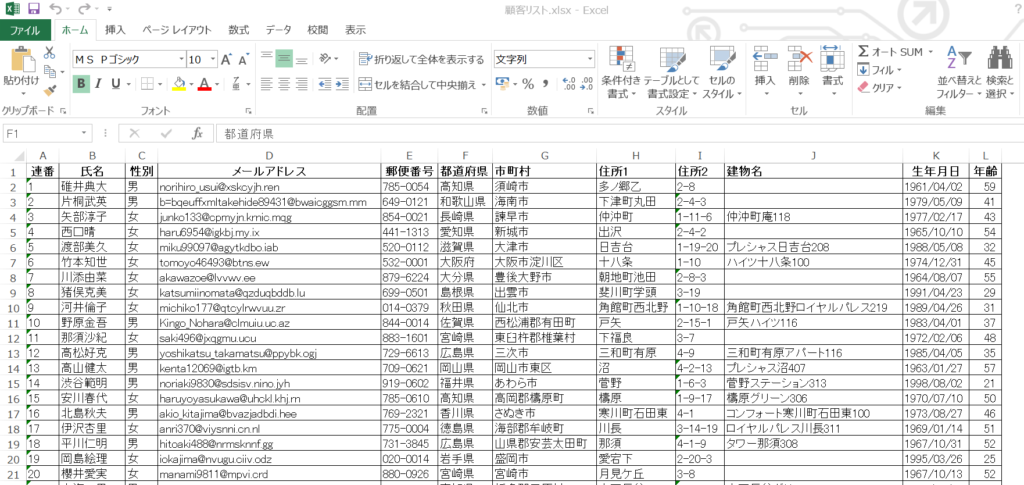
1.「Excelアプリケーションスコープ」アクティビティを追加
Excelドキュメントを選択[“顧客リスト.xlsx”]
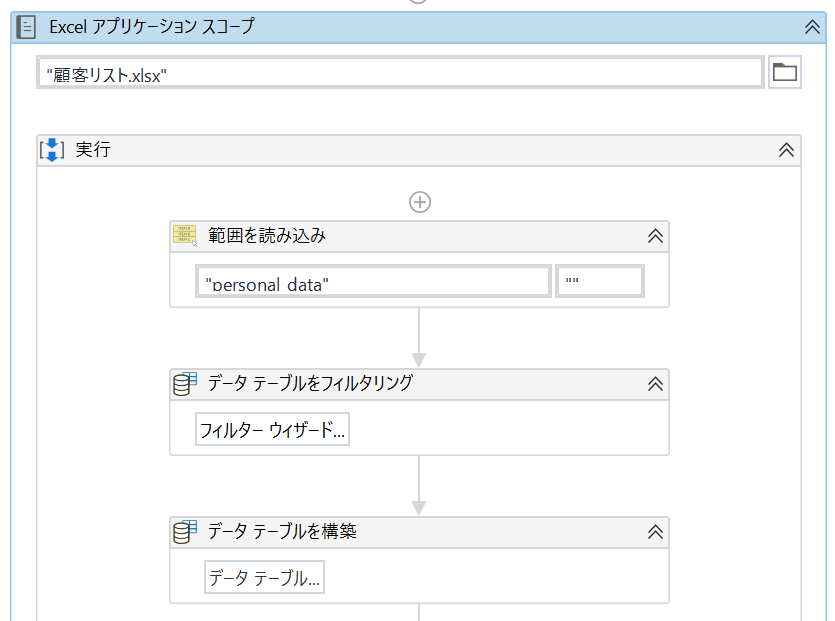
2.「範囲を読み込み」アクティビティを、「Excelアプリケーションスコープ」の実行に追加
・プロパティ>入力>シート名
[“personal_data”]
→Excelのシート名
・プロパティ>出力>データテーブル
[CustomerList]変数を作成
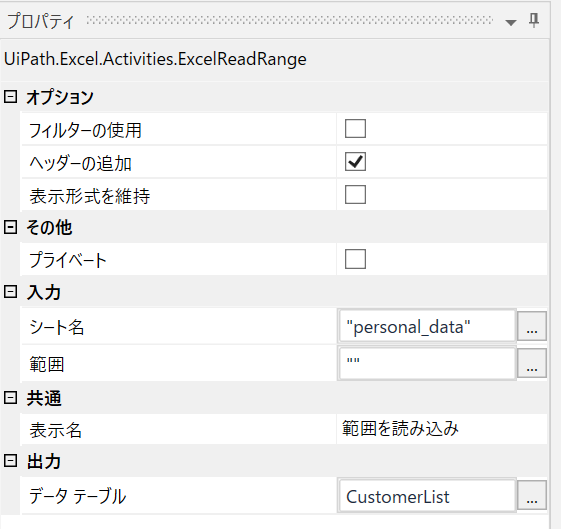
3.「データテーブルをフィルタリング」アクティビティを追加
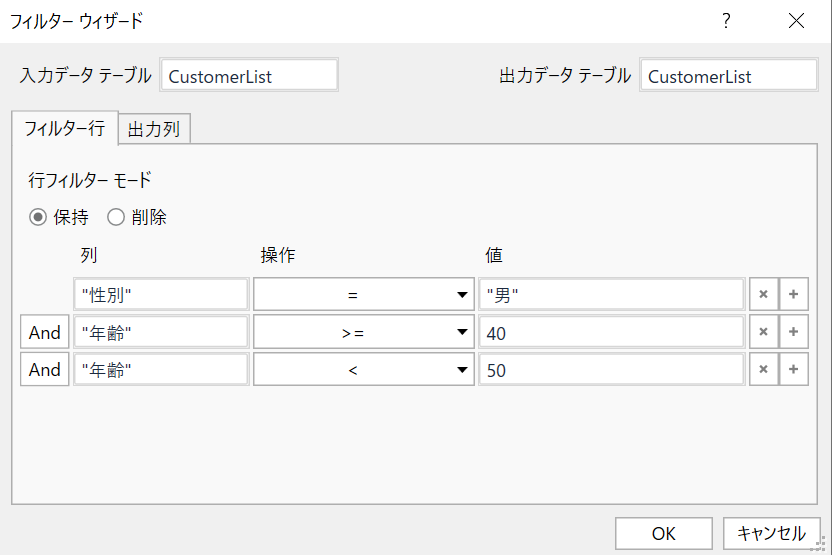
4.「データテーブルを構築」アクティビティを追加
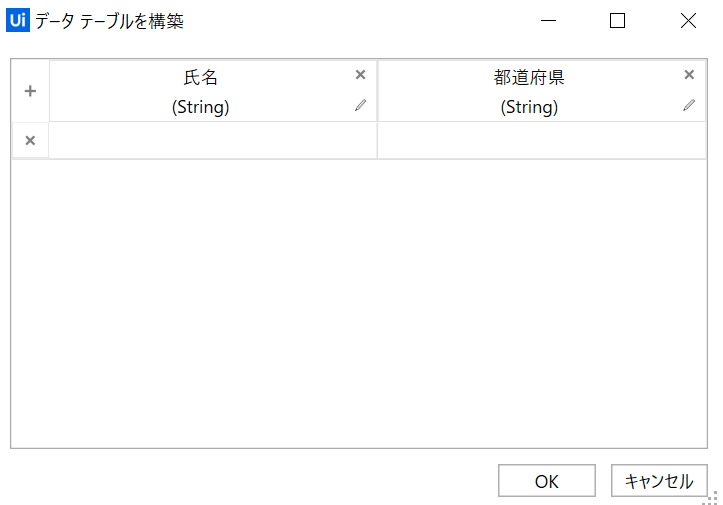
・プロパティ>出力>データテーブル
[CustomerList_m40]変数を作成
5.「繰り返し(各行)」アクティビティを追加
・プロパティ>入力
[CustomerList]
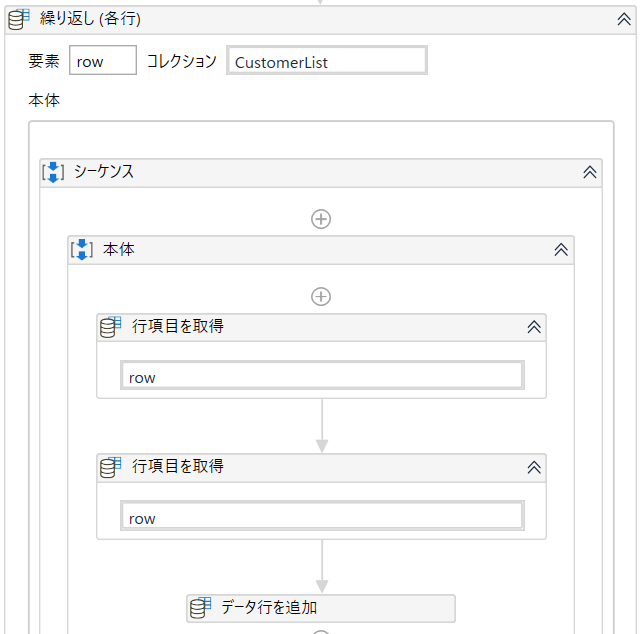
6.「繰り返し(各行)」の本体に、「行項目を取得」アクティビティを追加
・プロパティ>入力>列名
[“氏名”]
・プロパティ>入力>行
[row]
・プロパティ>入力>出力
[Shimei]変数を作成
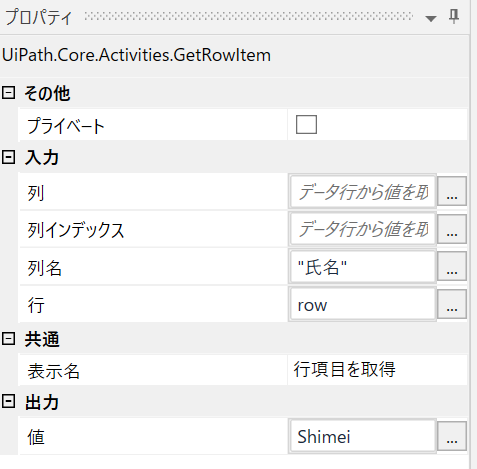
7.「繰り返し(各行)」の本体に、「行項目を取得」アクティビティを追加
・プロパティ>入力>列名
[“都道府県”]
・プロパティ>入力>行
[row]
・プロパティ>入力>出力
[Todofuken]変数を作成
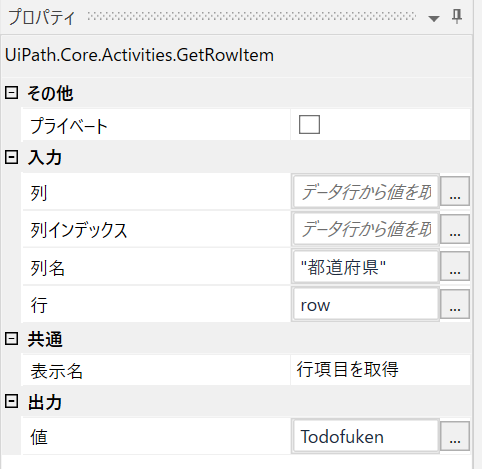
8.「繰り返し(各行)」の本体に、「データ行を追加」アクティビティを追加
・プロパティ>入力>データテーブル
[CustomerList_m40]
→「4.データテーブルを構築」で作成した変数
・プロパティ>入力>列配列
[{Shimei,Todofuken}]

9.「Excelアプリケーションスコープ」アクティビティを追加
→メールに添付するExcelファイルを作成。
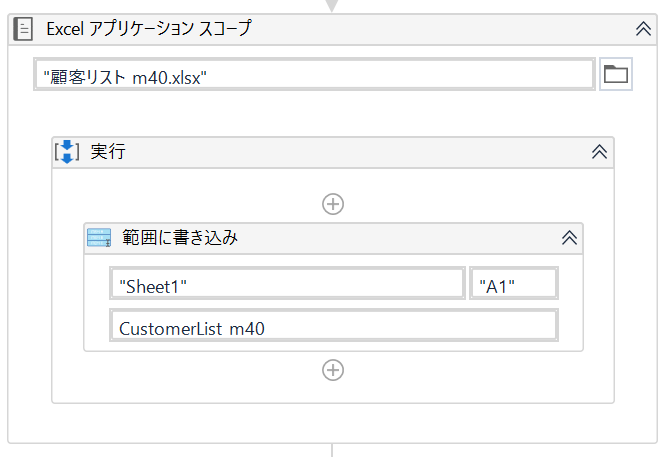
10.「Outlook メール メッセージを送信」アクティビティを追加